WordPress Essentials – 테마, 데모, 플러그인 및 빌더에 대해 알아보기
게시 됨: 2022-04-10첫 번째 사이트를 만들려는 경우 WordPress에 대해 들어본 적이 있을 것입니다. WordPress 는 가장 인기 있는 웹 사이트 플랫폼 중 하나이기 때문입니다. 그러나 WordPress가 무엇이며 어떻게 사용할 수 있는지 잘 모르겠다면 계속 읽으십시오.
이 자세한 가이드에서는 WordPress 필수 사항을 다루므로 WordPress에 대해 CMS, WordPress 테마, WordPress 플러그인 및 WordPress 빌더로 학습합니다. 또한 사이트 구축에 필요한 첫 번째 단계를 설명합니다. 더 이상 고민하지 않고 WordPress의 강력한 세계로 뛰어 들어 봅시다.
- WordPress는 무엇이며 왜 그렇게 인기가 있습니까?
- WordPress 테마는 무엇입니까?
- WordPress 플러그인 – 필수 및 예
- WordPress 빌더 – 무엇이며 어떻게 사용합니까?
- 시작하려면 무엇이 필요합니까?
간단히 말해서 WordPress는 사이트를 빠르고 간단하며 안전하게 구축하고 유지 관리할 수 있는 무료 플랫폼입니다 . WordPress 테마, 플러그인 및 웹 사이트 빌더와 함께 WordPress 는 꿈의 사이트를 만드는 데 필요한 모든 것을 포함하는 최고의 도구 상자를 만듭니다 .
WordPress는 테마 및 플러그인으로 보강할 수 있는 CMS(컨텐츠 관리 시스템)이며, 코딩 지식 없이도 요소를 추가, 삭제 또는 사용자 정의할 수 있는 웹사이트 빌더와 완벽하게 통합됩니다. 즉, WordPress는 추가 도구(플러그인, 테마…)를 추가할 수 있는 핵심입니다.
중요한 것은 WordPress는 그 자체로 존재할 수 없다는 것입니다. 테마는 WordPress에 설치되어야 웹사이트 구축에 사용할 수 있습니다. 이것이 혼란스럽게 들리더라도 걱정하지 마십시오. 이에 대해서는 나중에 다시 자세히 다루겠습니다.
무료 및 유료의 두 가지 유형의 WordPress 테마가 있습니다. 무료 테마를 사용하려는 경우 WordPress 테마의 공식 라이브러리인 WordPress.org 로 이동하면 됩니다. 여기에서 무료로 테마를 다운로드할 수 있습니다. 이 테마는 WordPress에 의해 테스트되고 제어 되므로 가방 없이 제공되는지 확인할 수 있습니다. 다양한 기능, 다양한 디자인 스타일 및 다양한 틈새 시장을 위해 만들어진 레이아웃으로 인해 이러한 테마는 WordPress 초보자에게 훌륭한 옵션입니다.
커버하려는 틈새 시장에 관계없이 다양한 작성자가 개발한 수천 개의 테마를 탐색할 수 있습니다 . 최신 무료 테마를 찾을 수 있는 WordPress.org 외에도 프리미엄 WordPress 테마를 구입할 수 있는 테마 시장이 있습니다 .
이미 말했듯 이 플랫폼으로서의 WordPress는 설치된 테마 없이는 작동할 수 없습니다 . 왜요? 모든 테마에는 다양한 기능을 제공하는 파일 세트가 함께 제공되기 때문입니다. 기본적으로 이러한 기능은 웹사이트 페이지의 모양을 결정합니다. 글꼴과 색상에서 구축할 수 있는 페이지 유형(블로그, 포트폴리오 또는 상점)에 이르기까지 모든 것이 우리가 설치한 테마와 함께 제공됩니다.
이를 달리 표현하면 테마는 시각적, 기능적 성격의 본질인 모든 특징을 포함합니다. 따라서 하나의 테마를 선택하고 받기 전에 항상 기능 목록과 레이아웃 옵션을 살펴보고 제공하는 내용을 확인하십시오 .
Twenty One Theme 를 예로 들어 보겠습니다. 이 테마는 WordPress.org에서 찾을 수 있으며 원하는 경우 해당 기능을 쉽게 미리 볼 수 있습니다.
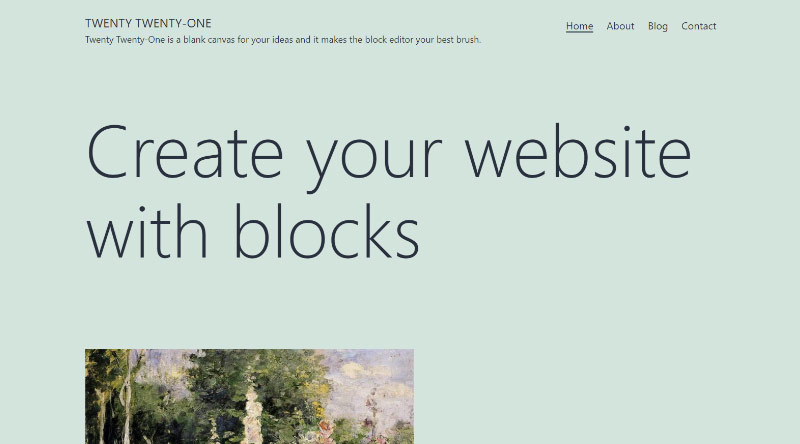
여기에서 멋진 파스텔 녹색 배경, 우아한 글꼴 및 흥미로운 갤러리를 볼 수 있습니다. 각 테마는 다른 종류의 이미지 갤러리를 제공할 수 있습니다 . 또한 이 주제에 대해 다양한 열, 최소한의 바닥글 섹션 및 소셜 미디어 채널로 연결되는 소셜 미디어 아이콘을 볼 수 있습니다. 이 테마를 설치하면 사이트의 콘텐츠가 이 미리보기에 표시된 대로 스타일이 지정되지만 어떤 요소를 추가/제거할지 결정할 수 있습니다 . 물론 이 예는 이 테마에 포함된 모든 요소를 보여주지는 않습니다. 테마의 기능에 대해 자세히 알아보려면 모든 페이지를 살펴보거나 테마 설명과 옵션 목록을 읽어보세요.
이미 말했듯이 테마는 사이트에 표시되는 색상, 글꼴 및 기타 요소를 결정합니다. 그러나 각 테마는 고유한 설정 및 사용자 정의 옵션 세트를 제공합니다 . 예를 들어 녹색 배경을 제외하고 Twenty One Theme의 모든 것이 마음에 들면 기본 설정에 따라 변경할 수 있습니다.
완벽한 테마를 찾을 때 원하는 스타일과 디자인 분위기를 선택하고 사용자 지정 옵션을 통해 마음에 들지 않는 모든 것을 변경하십시오 . 테마마다 설정과 사용자 지정 옵션이 다르므로 테마를 가져오기 전에 이 점에 주의하세요. 매우 기본적인 Twenty One 테마 외에도 많은 다른 무료 테마가 주의를 기울일 가치가 있습니다. 그 중 하나는 제나라 테마 입니다.
이 무료 테마는 기능 모음에 대한 자세한 내용을 읽을 수 있는 WordPress.org에서 찾을 수 있습니다. 어떤 기능을 제공하는지 미리 살펴보겠습니다.
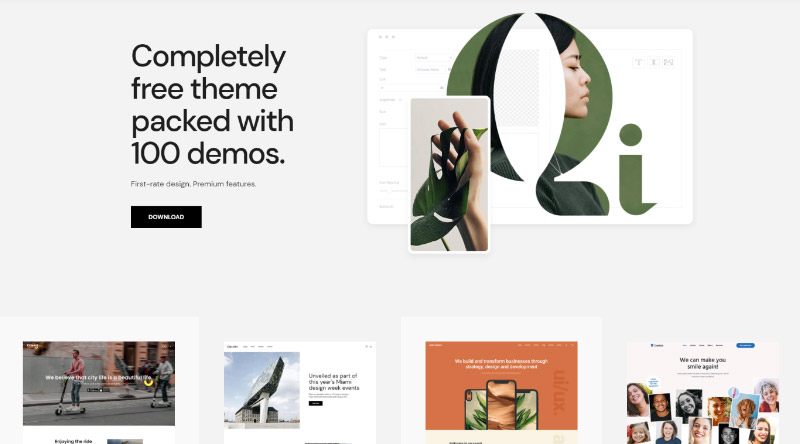
아래로 스크롤하면 이 테마의 복잡성을 알 수 있습니다. 다양한 유형의 데모가 있습니다. 하나의 디자인 옵션만 있는 Twenty One Theme와 달리 Qi는 다양한 데모 중에서 선택할 수 있는 기회를 제공합니다 .
각 데모는 새로운 가능성을 제공하고 다양한 디자인 방향을 보여줍니다. Qi와 같은 고급 테마의 좋은 점은 선택할 수 있는 데모가 많다는 것입니다. 또한 하나의 데모를 사용할 뿐만 아니라 다른 데모를 결합하여 필요에 맞는 사이트를 얻을 수도 있습니다 .
케이크 가게 데모 를 예로 들어 보겠습니다. 사랑스러운 영웅 슬라이더 아래에는 케이크, 평가 및 기타 많은 웹사이트 요소를 보여주는 우아한 갤러리가 있습니다. 이 테마가 마음에 들면 이 틈새 시장에만 사용할 수 있습니다. 다른 제품 유형으로 이미지를 변경하기만 하면 바로 사용할 수 있습니다 .
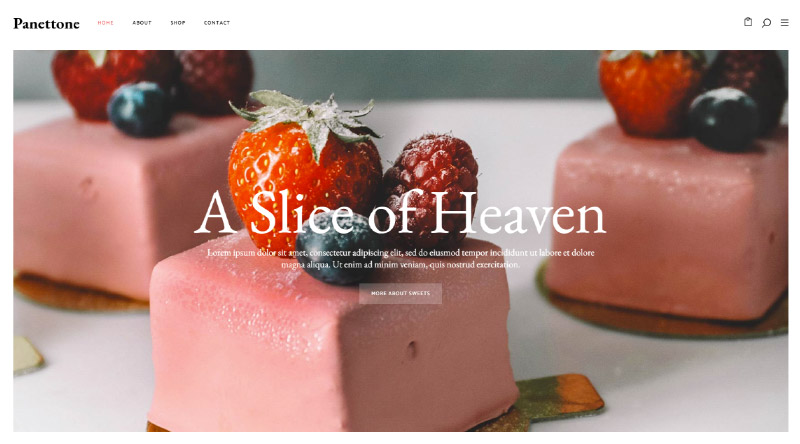
Toy Store 데모 는 또 다른 흥미로운 데모 예입니다. 기본 블로그 페이지가 있는 Twenty One 테마에 비해 Toy Store에는 블로그 페이지뿐만 아니라 쇼핑 페이지도 있습니다. 따라서 상점 웹 사이트를 구축할 계획이라면 이 데모가 Twenty One 테마보다 더 나은 옵션입니다.
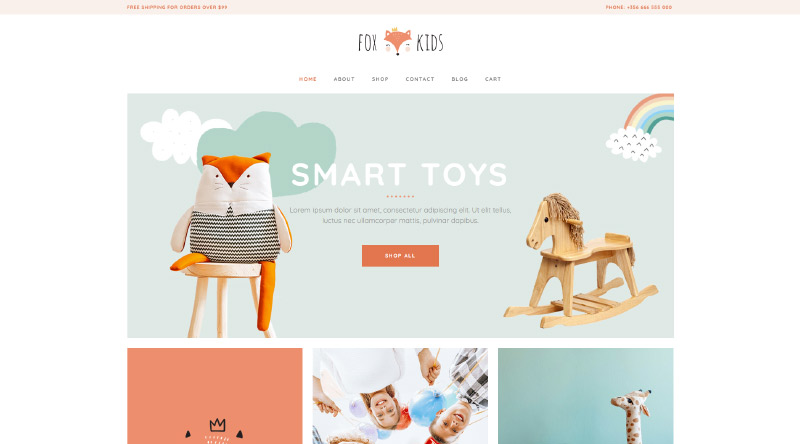
하나의 데모가 하나의 테마가 다룰 수 있는 모든 것을 보여주지는 않는다는 점을 염두에 두십시오. 이러한 이유로 구매하기 전에 항상 기능의 전체 목록을 읽고 가능성이 무엇인지 확인하십시오 .
이제 WordPress와 WordPress 테마 간의 차이점과 WordPress 테마와 데모 간의 차이점을 명확히 하였으므로 더 나아갈 수 있습니다. 워드프레스 플러그인의 마법 같은 세계에 빠져봅시다.
플러그인은 테마에 추가 기능을 제공하는 도구입니다 . 다시 한 번 Twenty One 테마를 예로 들어 보겠습니다. 이미 말했듯이 이 테마에는 상점 기능이나 페이지가 포함되어 있지 않습니다. (많은 상점 기능이 있는) Toy Store 데모보다 이 테마의 일반적인 분위기가 더 마음에 들고 온라인 상점에 Twenty One 테마를 사용 하려면 올바른 플러그인을 설치해야 합니다 . WordPress.org 플러그인으로 이동하여 필요한 플러그인을 찾으세요.
WooCommerce 는 가장 잘 알려져 있고 가장 인기 있는 상점 플러그인 중 하나이므로 전자 상거래 옵션이 필요한 모든 사이트에 적합한 옵션입니다. 물론 이 플러그인이 유일한 전자상거래 도구는 아니므로 다른 옵션도 시도해보고 사용할 수 있습니다.
상점 플러그인 외에도 다양한 기능을 다루는 수많은 플러그인을 찾을 수 있습니다. 예를 들어 캘린더를 만들고 싶지만 테마에 이 기능이 없는 경우 캘린더 플러그인 을 찾기만 하면 됩니다.
검색 필드에 달력이라는 용어를 입력하면 많은 옵션이 나타납니다. 완벽한 것을 찾으려면 제안된 옵션(디자인, 등급, 다운로드 수 및 기능 목록)을 비교해야 합니다.
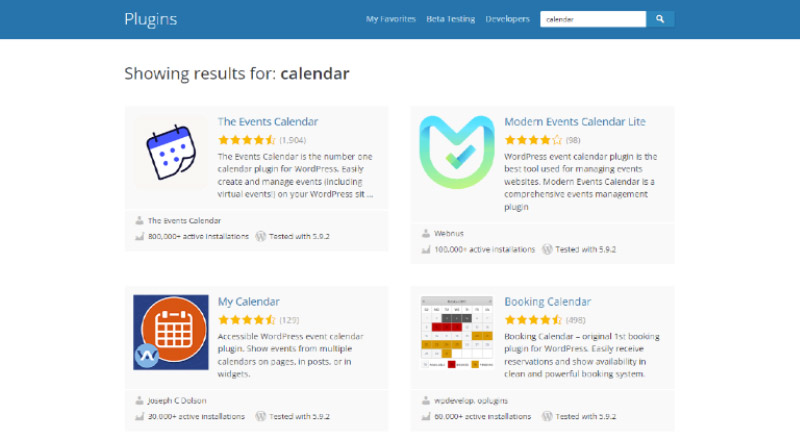
SEO 플러그인 은 또 다른 인기 있는 플러그인 유형입니다. SEO 플러그인이 필요한 경우 Yoast 또는 이와 유사한 잘 알려진 플러그인을 설치하십시오.
워드프레스 빌더에 대해 자세히 설명하기 전에 지금까지 배운 내용을 요약해 보겠습니다. 따라서 WordPress는 테마에 추가 기능을 제공하는 도구인 플러그인으로 강화할 수 있는 WordPress 테마를 설치하는 핵심입니다 . 반면에 빌더를 사용하면 한 줄의 코드를 작성하지 않고도 요소나 섹션을 추가/제거할 수 있습니다 .
Gutenberg 빌더 와 Elementor 빌더 는 현재 가장 인기 있는 두 빌더입니다. Gutemberg builder는 WordPress에서 개발하고 Elementor는 이스라엘에 기반을 둔 소프트웨어 회사인 Elementor LTD의 제품입니다.
빌더가 작동하는 방식을 설명하기 위해 다시 한 번 Twenty One 테마와 Qi 테마로 돌아갑니다. 첫 번째 테마는 요소를 추가하기 위해 Gutenberg 빌더를 사용합니다. 이 빌더는 블록 백엔드 빌더로 알려져 있습니다 . 이 빌더는 지속적으로 개선되고 있습니다. 최종 결과를 바로 볼 수 있는 빌더로 점점 더 발전하고 있습니다. 반면에 Qi 테마는 라이브 편집기인 Elementor 페이지 빌더를 사용합니다. 모든 변경 사항은 즉시 볼 수 있습니다 .
Gutenberg는 기본 WordPress 빌더 이므로 WordPress를 설치한 직후에 얻을 수 있습니다. 콘텐츠 추가/제거를 위해 블록 기술을 사용하는 백엔드 빌더입니다 .
Qi 테마는 Elementor 페이지 빌더를 사용합니다. 이 빌더 를 사용하면 다른 위젯을 사용하여 콘텐츠를 추가할 수 있습니다 . 또한 페이지를 떠나지 않고도 모든 변경 사항을 즉시 확인할 수 있습니다.
빌더가 작동하는 방식을 보여주기 위해 두 개의 개별 페이지를 만듭니다. 하나는 Gutenberg와 그 기능을 설명하는 데 사용되고 다른 페이지는 Elementor 테스트에 사용됩니다.
첫 번째는 Test Gutenberg라고 하며 블록을 통해 콘텐츠를 추가할 수 있습니다.
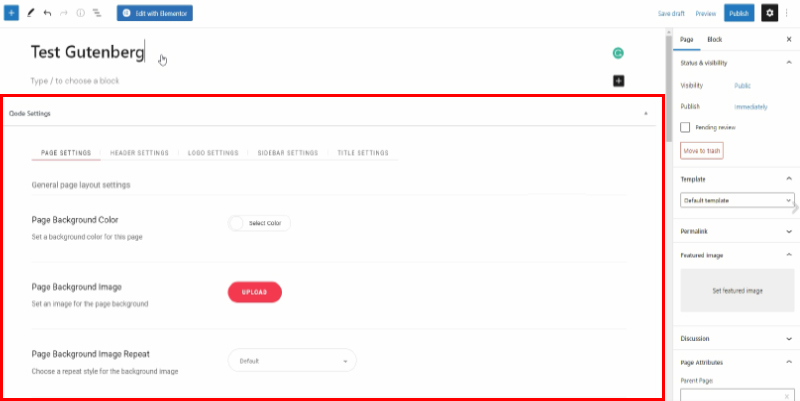
한 가지를 명확히 합시다. 보시다시피 위의 이미지에서 페이지 콘텐츠뿐만 아니라 이 특정 페이지와 페이지 스타일을 설정하고 조정할 수 있습니다. 또한 이러한 설정/옵션은 테마마다 다를 수 있습니다.
이 외에도 많은 조정 옵션이 있는 오른쪽 사이드바가 있습니다 . 이 사이드바에는 다른 일반 페이지 설정이 포함되어 있지만 페이지에서 사용 중인 블록을 조정할 수도 있습니다 .

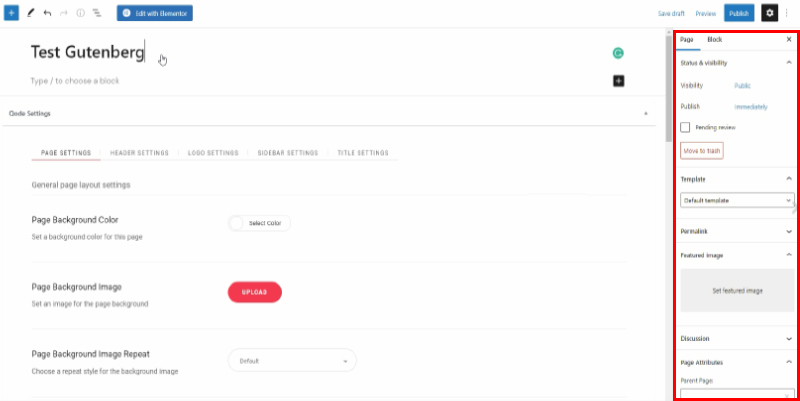
이제 블록을 추가해 보겠습니다. 두 가지 방법이 있습니다. 오른쪽에 있는 + 기호를 클릭하거나 왼쪽 상단에 있는 + 기호를 클릭합니다.
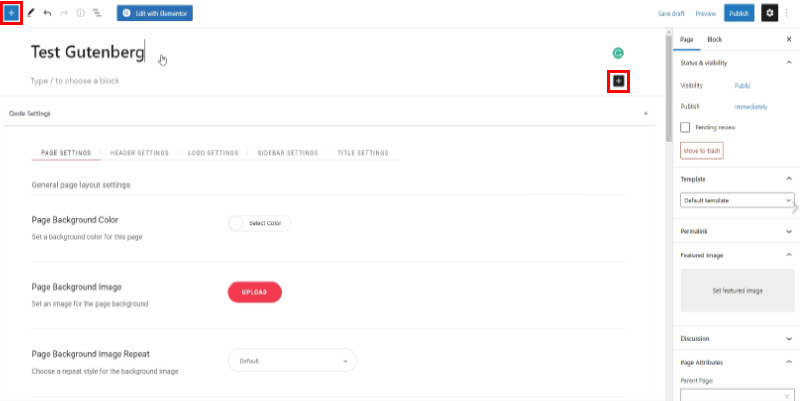
우선 단락 및 이미지 블록을 추가합니다.
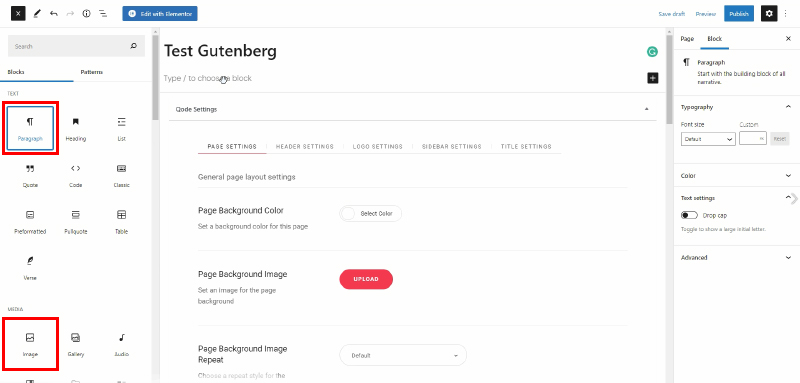
특정 블록을 추가하면 페이지에 자동으로 표시되고 콘텐츠 추가에 사용됩니다 . 해당 콘텐츠는 텍스트, 이미지 또는 해당 블록에서 지원하는 모든 것이 될 수 있습니다. 블록 옵션에 따라 사이드바에서 찾을 수 있습니다 . 이 옵션을 사용하면 블록 모양의 스타일을 지정할 수 있습니다.
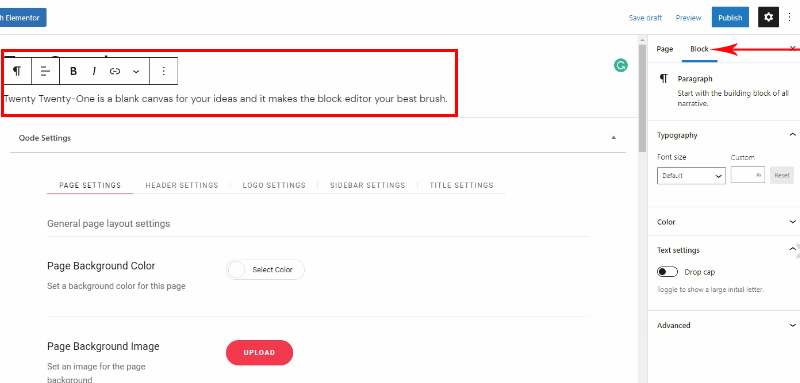
필요에 따라 다른 블록 유형(예: 버튼)을 추가할 수 있습니다. Gutenberg는 다양한 블록 옵션을 제공합니다. 그러나 테마 작성자는 종종 고유한 구텐베르크 블록을 개발합니다.
원하는 모든 것을 추가했으므로 먼저 페이지를 게시해야 합니다.
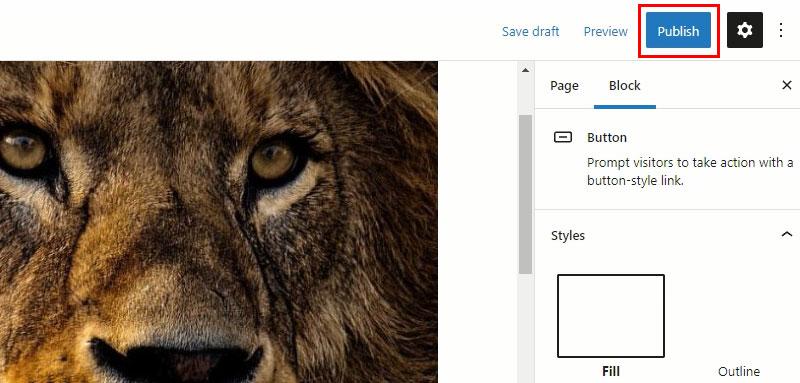
다음으로 > 페이지 보기를 클릭하면 페이지가 새 탭에 나타납니다. 즉, 변경 사항을 보려면 몇 가지 단계를 수행해야 합니다.
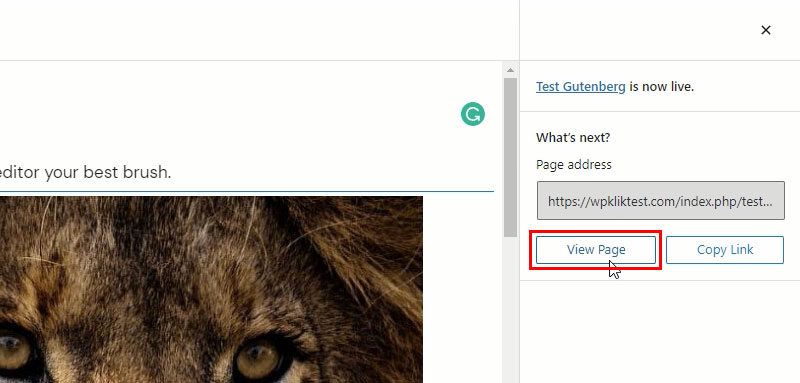
이제 두 번째 페이지를 만들고 Elementor Builder를 살펴보겠습니다. 이 페이지의 이름은 Test Elementor입니다.
보시다시피 이 페이지는 기본 WordPress 편집기이므로 Gutenberg 편집기 및 해당 설정도 엽니다 . 이 옵션을 사용하여 페이지를 설정합니다 . 그러나 내용을 조정하기 위해 Elementor 페이지 빌더를 사용합니다 .
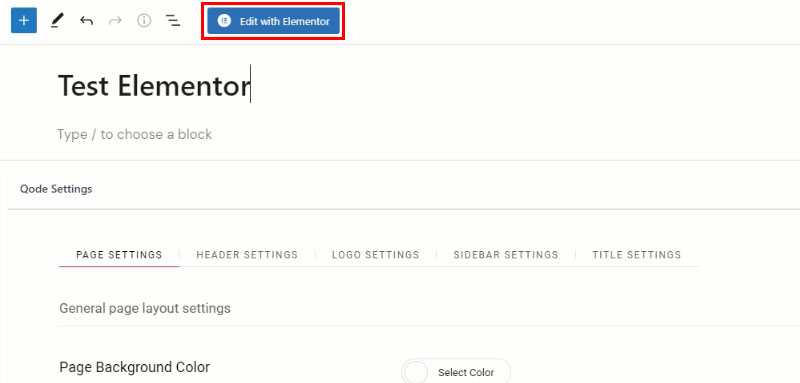
보시다시피 Elementor는 왼쪽 섹션에 많은 위젯 옵션이 있는 라이브 편집기입니다 . 원하는 위젯을 추가한 직후 페이지에 변경 사항이 표시됩니다. 구텐베르크에서는 새 탭에서 페이지를 여는 미리보기 버튼을 사용해야 합니다.
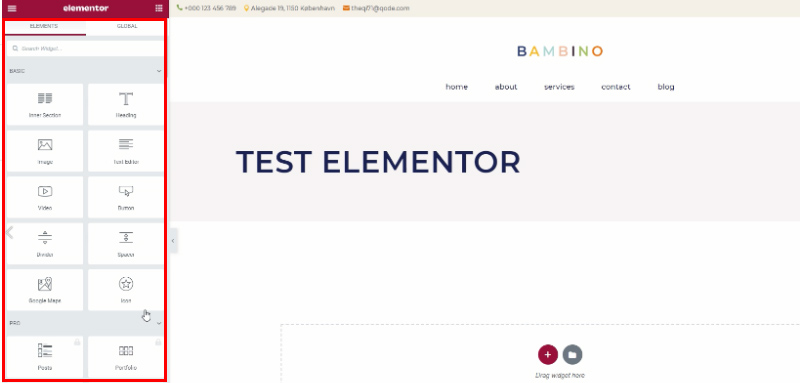
기본 Elementor 위젯 외에도 다른 작성자가 개발한 추가 위젯이 있습니다 . 한 가지만 명확히 합시다. 이러한 소위 위젯은 Elementor용 플러그인입니다. 대부분의 경우 설치 후 수많은 옵션을 제공하는 하나의 플러그인에 많은 수의 위젯이 포함되어 있습니다. Qi는 이 테마로만 포장된 맞춤형 Elementor 위젯의 방대한 컬렉션을 제공합니다. 모든 위젯은 빨간색으로 표시되어 있어 쉽게 찾을 수 있습니다.
필요에 따라 원하는 위젯을 추가할 수 있습니다 . 위젯 섹션에서 선택하여 오른쪽 페이지 표면에 놓기만 하면 됩니다.
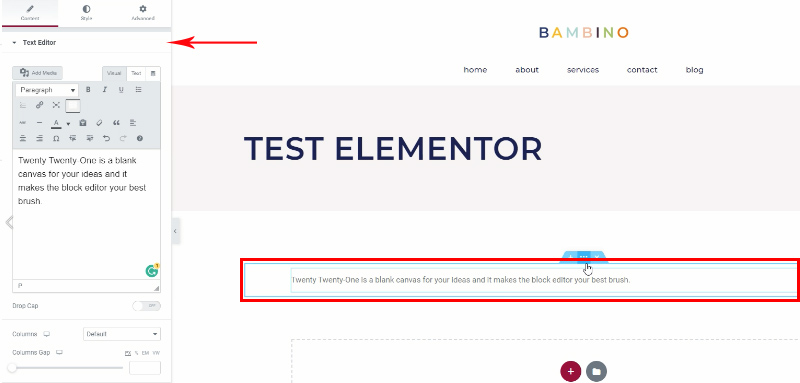
콘텐츠 추가 및 위젯 스타일 지정은 사이드바에서 수행되며 변경 사항은 오른쪽에서 따를 수 있습니다 .
Elementor는 훌륭한 사용자 친화적인 옵션을 제공하고 Gutenberg보다 직관적으로 보일 수 있지만 두 빌더를 모두 사용하는 방법을 쉽게 배울 수 있습니다 . 특히, 당신이 완전한 초보자라면. 과거에는 또 다른 백엔드 웹 사이트 구축 도구인 WPBakery Page builder 를 자주 사용했습니다. 라이브 미리보기 페이지 빌더인 Elementor로 전환하는 데 약간의 시간이 걸렸습니다.
오늘날 우리는 가장 좋아하는 페이지 빌더가 된 Elementor를 지속적으로 사용합니다. 따라서 지원하는 빌더에 따라 테마를 선택하지 마십시오. 어떤 옵션에도 쉽게 적응할 수 있습니다.
올바른 테마, 플러그인 및 빌더와 함께 WordPress는 모든 웹사이트 유형에 완벽한 선택입니다 . 첫 번째 사이트를 구축하려는 경우 이 문서를 통해 쉽게 구축할 수 있습니다. 다음은 WordPress를 시작하려는 경우 수행해야 하는 단계입니다.
도메인 이름 선택
도메인 이름이 없는 사이트는 없습니다. 완벽한 이름을 찾는 방법을 배우고 최고의 도메인 이름 팁 을 확인하십시오.
적합한 호스팅 찾기
적합한 호스팅 제공업체를 찾는 것은 까다로울 수 있으므로 시간을 절약하고 최고의 호스팅 제공업체 목록을 확인하세요.
워드프레스에 로그인
사이트 사용자 지정을 시작하기 전에 WordPress에 로그인하는 방법을 배워야 합니다.
관리 대시보드 살펴보기
이 튜토리얼은 WordPress 관리자 대시보드 를 완전히 사용할 수 있도록 이해하는 데 도움이 됩니다.
테마 설치
완벽한 테마를 찾으면 설치해야 합니다. WordPress 테마 설치 를 안내하는 이 튜토리얼을 확인하십시오.
플러그인 설치
테마가 설치되면 추가 기능을 가져올 플러그인 탐색을 시작할 수 있습니다. 플러그인을 쉽게 설치하는 방법을 알아보세요.
커스터마이징을 즐겨보세요!
마지막으로 색상, 글꼴, 크기를 변경하십시오. 테마가 제공하는 것을 탐색하고 꿈에 그리던 사이트를 구축하십시오.
이 기사가 도움이 되었기를 바랍니다. 마음에 드셨다면 이 기사도 확인해보세요!
- 웹사이트에 전후 슬라이더를 추가하는 가장 쉬운 방법
- 연락처 양식을 사용자 정의하는 방법 7 쉬운 방법으로 스타일 지정
- 가장 영감을 주는 비즈니스 웹사이트의 예
